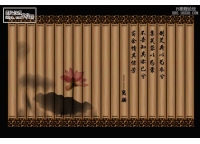逆光效果,给照片制作落日逆光效果(5)
来源:PS联盟
作者:Sener
学习:11007人次
15、创建曲线调整图层,把RGB通道调暗一点,如图24,确定后把蒙版填充黑色,用白色画笔把左侧底部区域擦出来,效果如图25。这一步给左侧部分增加暗部。
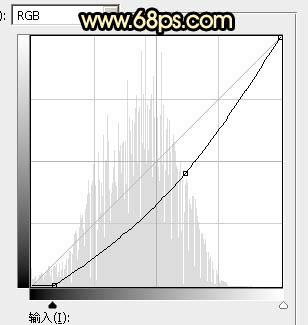
<图24>

<图25>
16、把背景图层复制一层,按Ctrl + Shift + ] 置顶,按住Alt键添加图层蒙版,用白色画笔把人物部分擦出来,如下图。

<图26>
17、微调一下人物部分颜色,增加肤色部分对比度,效果如下图。

<图27>
18、创建可选颜色调整图层,对红、黄、白、中性、黑进行调整,参数及效果如下图。这一步给图片增加红色,并加强高光及暗部颜色。
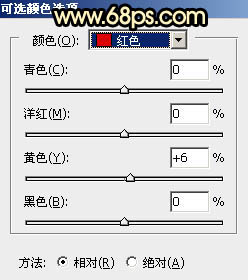
<图28>
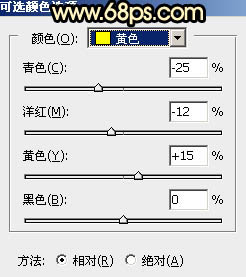
<图29>
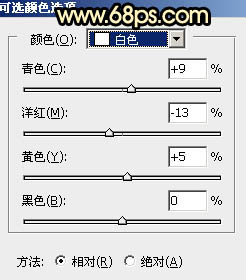
<图30>
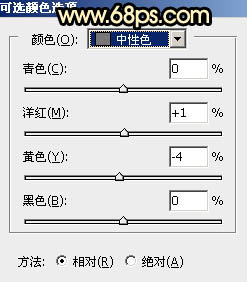
<图31>
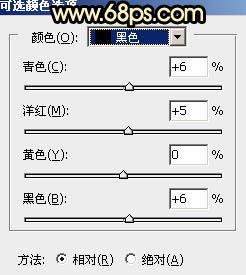
<图32>

<图33>
学习 · 提示
相关教程
关注大神微博加入>>
网友求助,请回答!